
蘋果為 iPhone 16 全系列機型都加入了全新的「相機控制」按鈕,讓我們可以透過輕按、按下與滑動來控制相機的不同功能,包含拍照、錄影或取用其他相機工具(曝光、景深、縮放、濾鏡)等,但如果你覺得自己很少用到 iPhone 16 相機控制,其實我們可以把它改成其他功能喔!例如可以改成 QR Code 掃描器、放大鏡、其他第三方相機 app 或甚至是設為「無功能」喔!

如何自訂 iPhone 16 相機控制為其他功能?
雖然我個人會偏好保留 iPhone 16 系列的原本的相機控制功能,但如果你真的很少用,或是想把它改成其他你更常用的功能,那可以參考以下步驟去設定:
- 在 iPhone 上開啟內建的「設定 app」,點選「相機」。
- 點選「相機控制」選項。
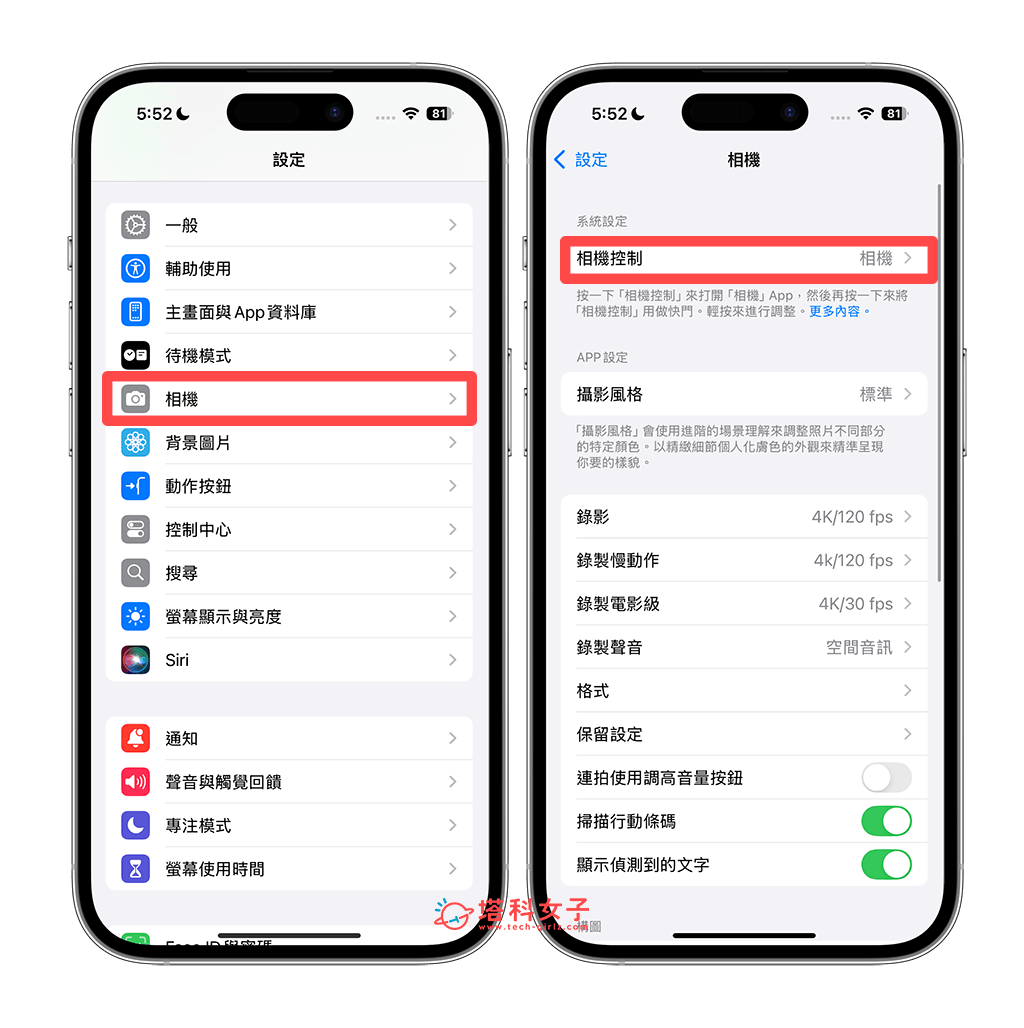
- 選擇你想將相機控制改成哪一個功能,例如:QR Code 條碼掃描器、放大鏡等,之後也會支援其他第三方相機 app(例如:Instagram 限動相機)。
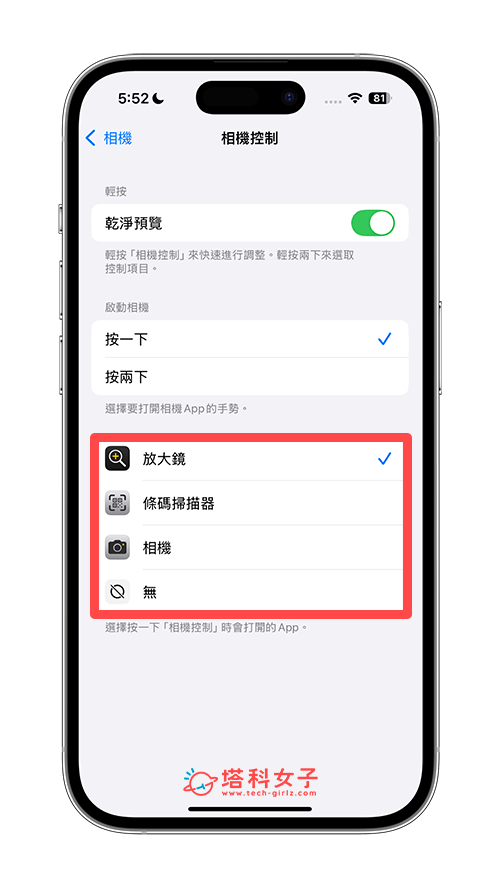
設為「放大鏡」功能
如果你選擇將 iPhone 16 相機控制功能改為「放大鏡」,那現在你只要按一下側邊的相機控制按紐,系統就會立刻打開放大鏡 App,接著你可以輕按該按鈕兩下來選擇其他放大鏡功能,像是:縮放、對比、亮度、濾鏡等工具,而再輕按一下則可以選用該工具,例如我選擇縮放,那我就可以透過滑動按鈕來放大或縮小放大鏡的倍率。
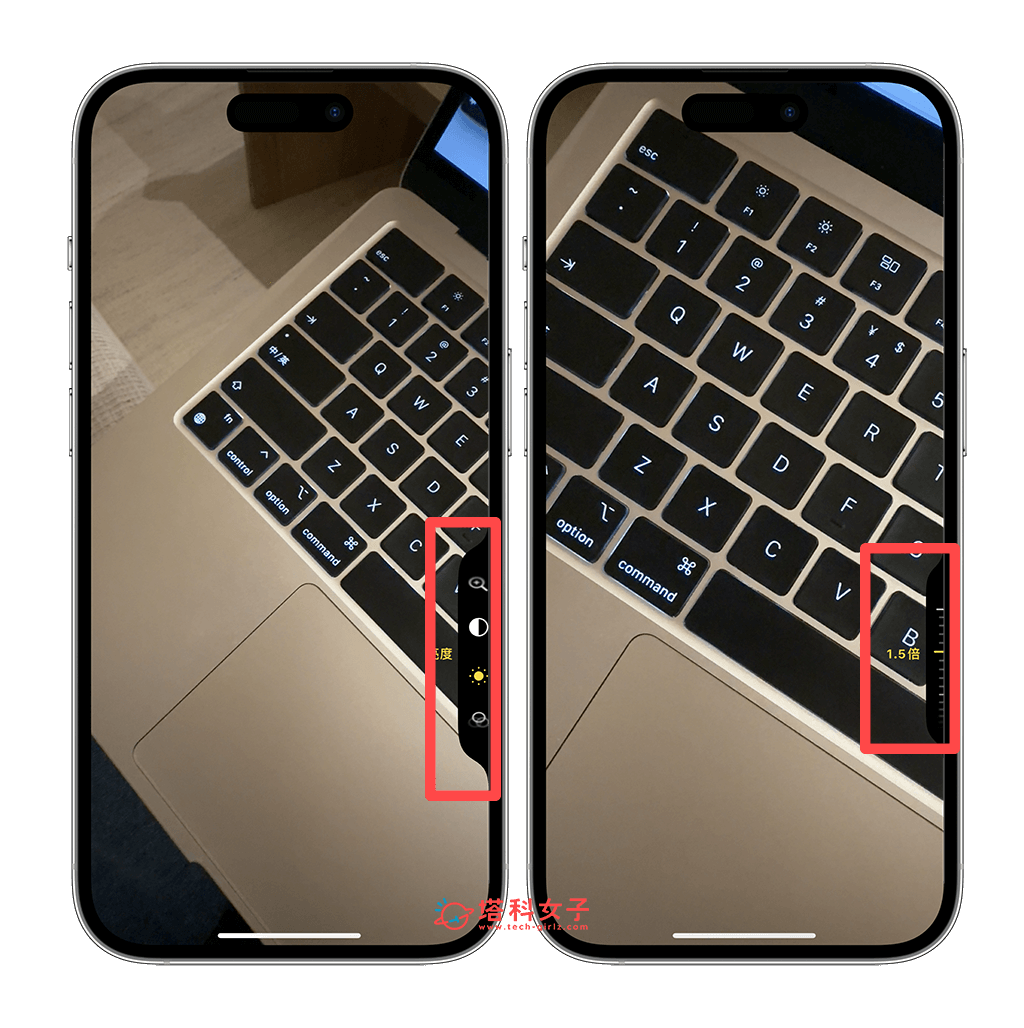
設為「QR Code 掃描器」功能
除此之外,我們還可以把 iPhone 16 / iPhone 16 Pro 系列的相機控制按鈕設定成「QR Code 條碼掃描器」,這樣你只要按一下相機控制按鈕,就會立刻打開 QR Code 掃描畫面,接就可以快速掃 QR Code 了,而滑動按鈕則可以放大或縮小。
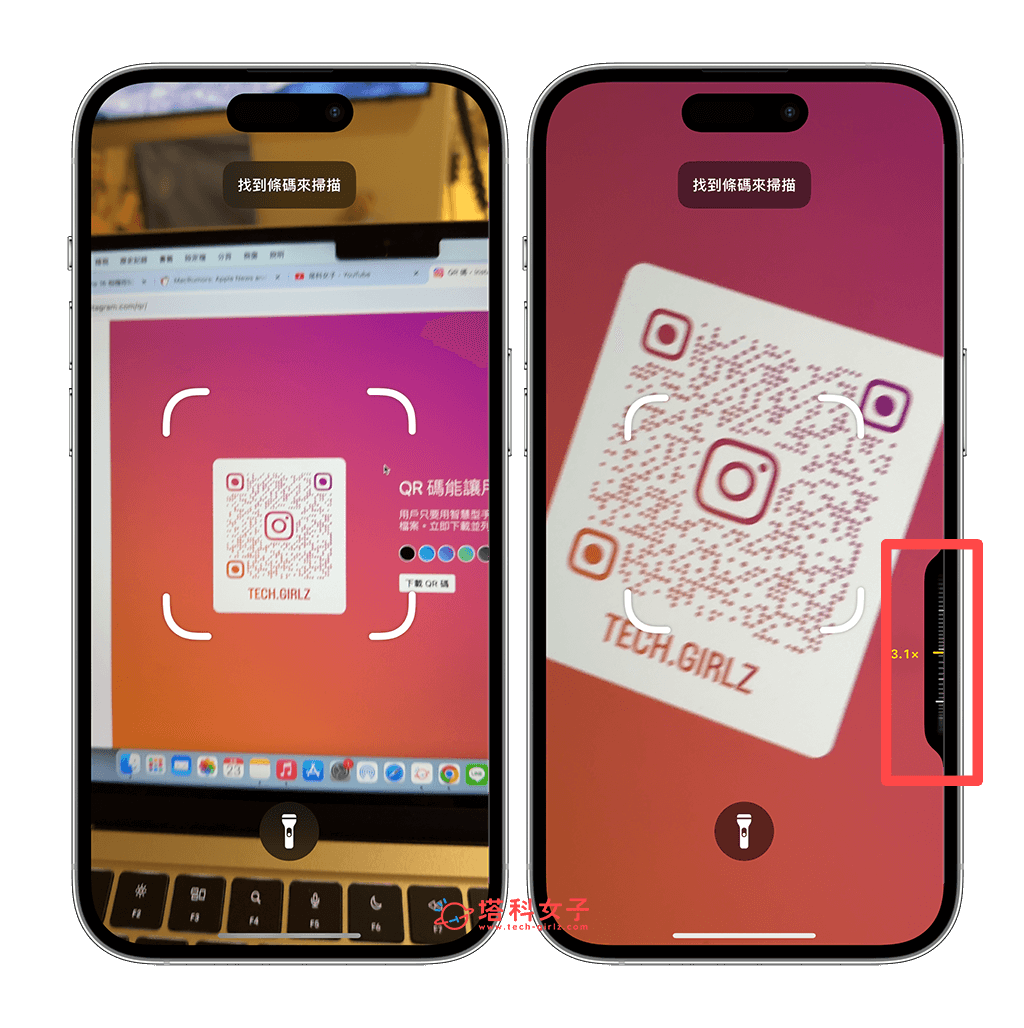
設定為無任何操作
另外,要是你真的很不喜歡相機控制功能,那我們也可以改成「無」,這樣無論你怎麼按 iPhone 相機控制按鈕,都不會有作用了。
總結
蘋果為 iPhone 16 / 16 Pro 全系列加入的「相機控制」功能可以讓我們快速取用相機工具,無論是橫向或直向使用都可以,但我個人覺得這顆按鈕設計得有點太裡面了,橫向的時候蠻難按到,必須要雙手才會比較好控制。而現在蘋果也開放用戶自由將相機控制按鈕設為其他功能,大家可以依照本篇教學的方法來改成其他功能唷!
